Понякога звука на компютъра си Lync не работи поради различни причини. Например, поради липса на драйвери, несъвместими аудио устройства или стъпка пропуснато време на настройката. Тези съвети за отстраняване на решаване на най-често срещаните проблеми с звука.
Вие не чувате другите участници
Ако не чувате звук, направете следното:
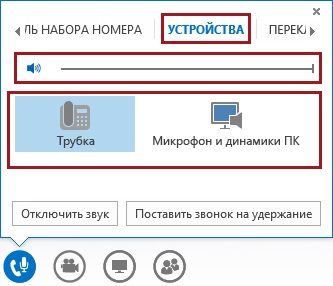
Когато е свързан към USB-хъб, свържете директно с компютър.
Проверете нивото на силата на звука на компютъра. Кликнете върху иконата на високоговорителите в лентата на задачите (обикновено в долния десен ъгъл на екрана на компютъра). След това използвайте плъзгача, за да промените силата на звука на избраното устройство.
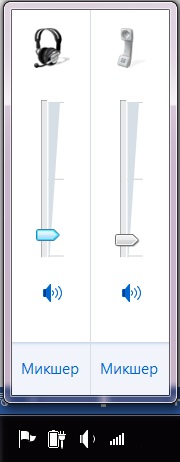
Други участници не могат да ви чуят
Колекцията Lync мишката върху бутона с микрофон, а след това щракнете върху раздела Devices. Уверете се, че сте избрали правилното устройство.
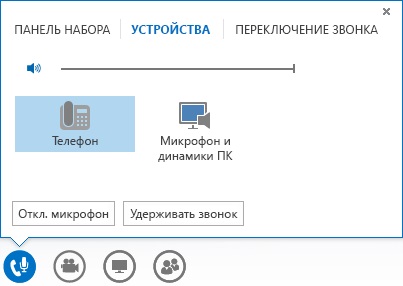
В главния прозорец на Lync щракнете върху Опции> Звук устройство и изберете вашия микрофон. След това се регулира силата на звука на микрофона с помощта на плъзгача. Синият индикатор ще ви помогне да изберете нивото, което искате, когато говорите.
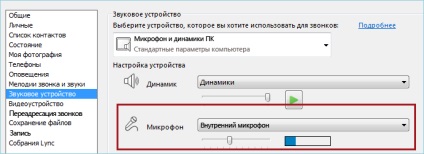
Lync не открие аудио устройство, или се показва съобщение за грешка "на говорителя и микрофона не работят"
След всяка стъпка, преди да преминат към следващата проверка дали устройството работи.
Ако използвате Windows 8.1, уверете се, че имате текущата версия на драйверите на устройството. Вижте. Член сваляне и инсталиране на драйвери за Windows 8.1.
Ако аудио устройство е свързано към USB-хъб, свържете директно с компютър.
Изключете устройството, рестартиране, и го включете отново.
Уверете се, че аудио устройството не е забранено:
Щракнете върху бутона Старт и изберете Контролен панел.
Щракнете с десния бутон, за да се уверите, че квадратчето Покажи несвързани устройства, инсталирани.
Ако аудио устройството е изключено, кликнете с десен бутон и след това кликнете върху Активиране.
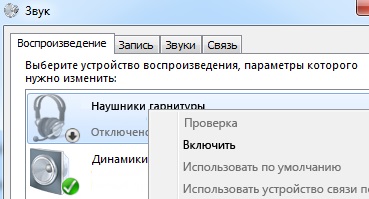
Актуализиране на конфигурацията в диспечера на устройства на оборудването:
Щракнете върху бутона Старт и изберете Контролен панел.
Намери диспечера на устройствата и да го отворите.
Маркирайте името на компютъра, отворете менюто за действие и след това върху Сканиране за хардуерни промени. В резултат на това новите устройства и инсталиране на драйвери, за да бъдат открити.
Свалете най-новите драйвери от уеб сайта на устройства на производителя и да ги инсталирате.
Проверете звукови устройства с Windows инсталират по подразбиране:
Щракнете върху Старт, а след това в търсенето програми и файлове кутия, тип звук.
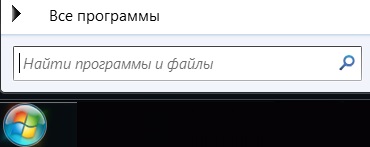
В менюто изберете Звук.
В раздела Възпроизвеждане, щракнете с десния бутон на друго устройство, например компютър слушалки или говорители, и изберете Задай по подразбиране.
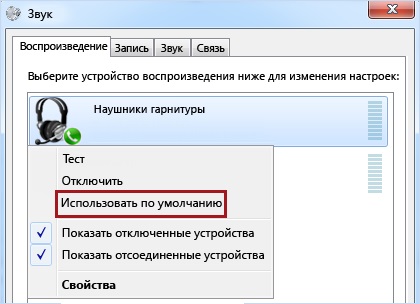
Известия за съобщенията за грешки
В някои случаи, Lync показва съобщение за звука в прозореца за разговор или в основния прозорец на Lync. Кликнете на уведомлението, за да получите повече информация или предложения за решения. Cm. Пример долу.
За повече информация относно звука в Lync
Свързани статии
